Pendahuluan
Mengalami pesan ‘Lokasi Tidak Tersedia’ di iPhone Anda bisa sangat menjengkelkan, terutama ketika Anda bergantung pada layanan lokasi untuk aplikasi dan petunjuk arah. Dalam panduan ini, kami akan memandu Anda melalui langkah-langkah pemecahan masalah dasar dan lanjutan untuk mengatasi masalah ini. Mulai dari me-restart iPhone Anda hingga menyesuaikan pengaturan, memahami penyebab umum hingga menemukan solusi efektif, panduan ini mencakup semuanya. Dengan mengikuti langkah-langkah ini, Anda dapat memulihkan layanan lokasi yang akurat di iPhone Anda dan menghindari gangguan terkait lokasi.
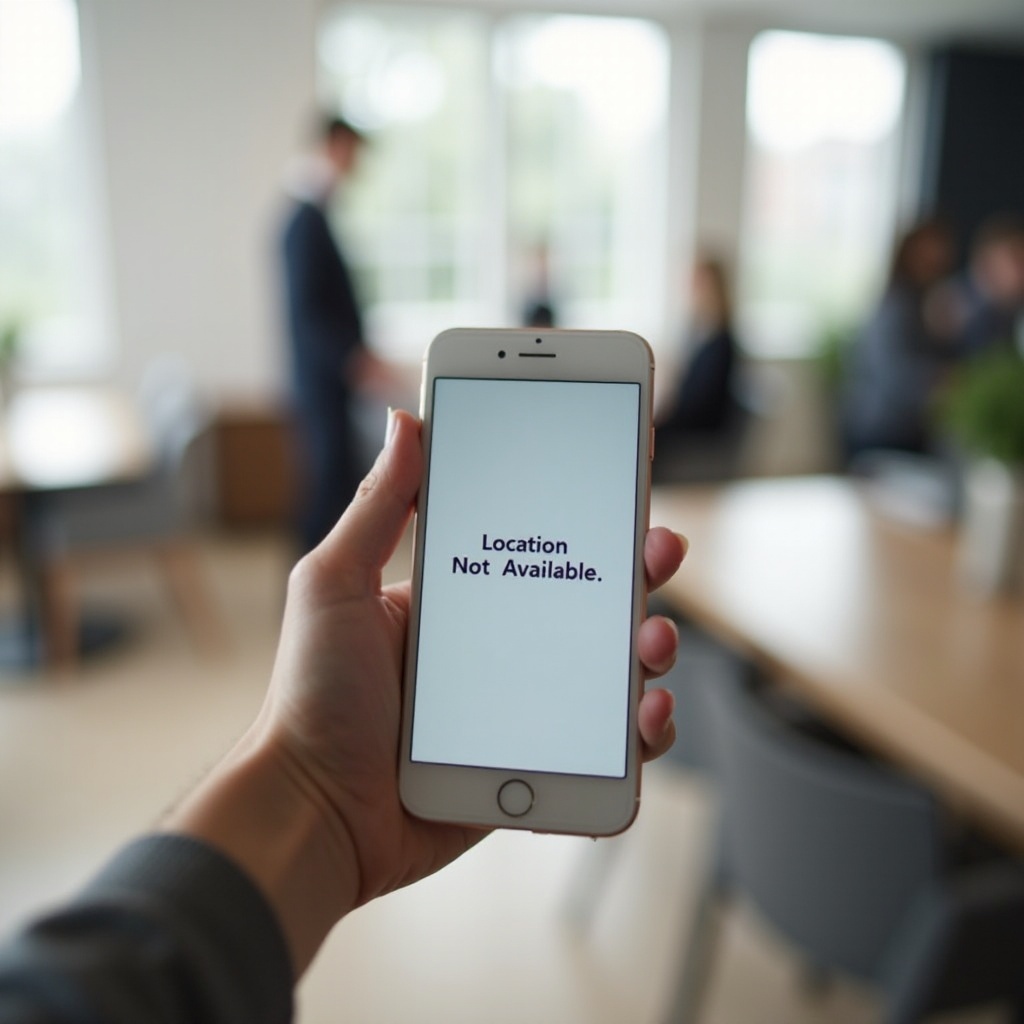
Penyebab Umum ‘Lokasi Tidak Tersedia’ di iPhone
Beberapa faktor dapat memicu pesan ‘Lokasi Tidak Tersedia’ di iPhone. Memahami penyebab umum ini dapat membantu dalam mendiagnosis dan memperbaiki masalah:
- Gangguan Perangkat Lunak: Gangguan perangkat lunak sementara dapat mengganggu layanan lokasi di iPhone Anda. Ini mungkin bisa diselesaikan dengan restart sederhana atau pembaruan.
- Masalah Pengaturan: Pengaturan yang salah, seperti layanan lokasi yang dimatikan, dapat menyebabkan masalah ini. Memastikan semua pengaturan yang relevan dikonfigurasi dengan benar sangat penting.
- Gangguan Sinyal: Sinyal dari satelit GPS dapat terhalang oleh penghalang fisik seperti bangunan atau casing logam, menyebabkan masalah pendeteksian lokasi.
- Perangkat Lunak yang Kedaluwarsa: Menggunakan versi iOS yang kedaluwarsa dapat menyebabkan masalah kompatibilitas dan kinerja, mengakibatkan kesalahan seperti ‘Lokasi Tidak Tersedia.’.
Memahami masalah-masalah mendasar ini akan membantu Anda dalam menerapkan solusi yang benar dari langkah-langkah pemecahan masalah yang akan dibahas selanjutnya.
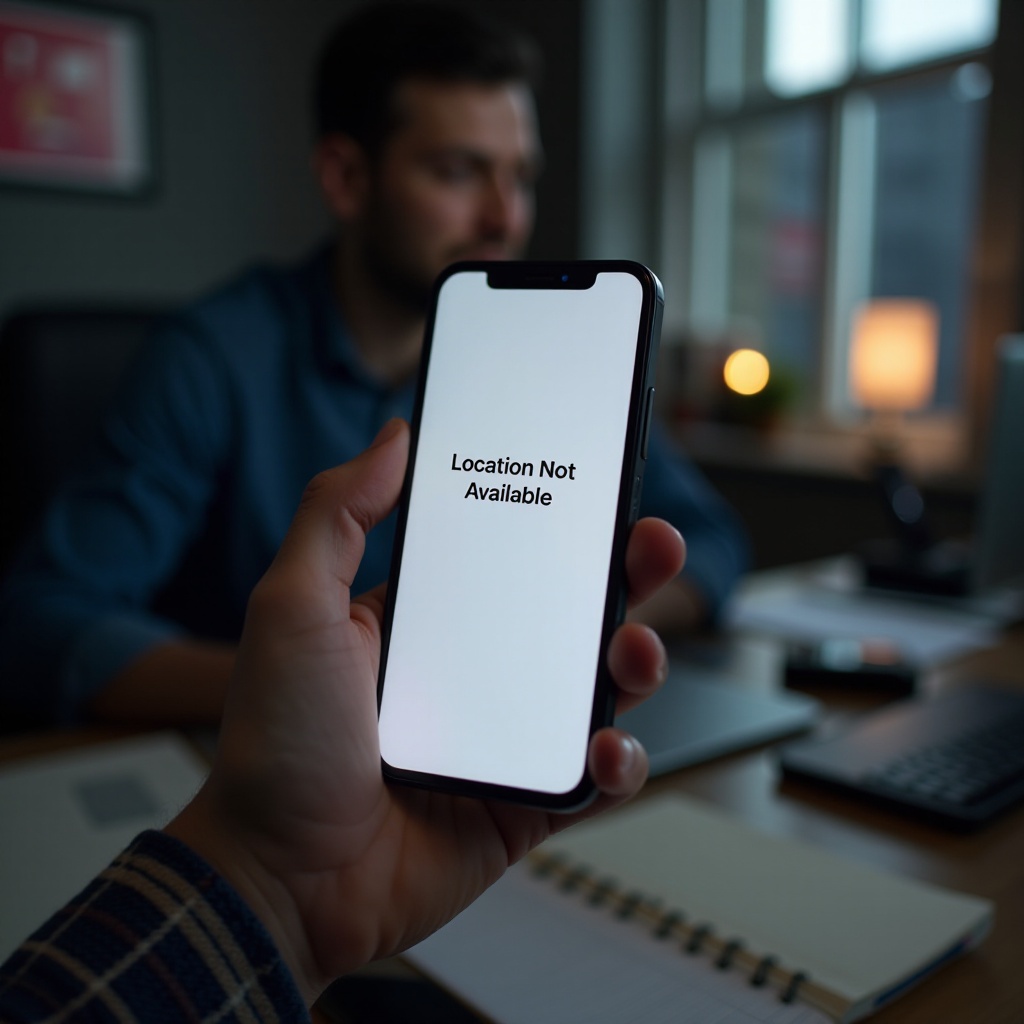
Langkah-Langkah Pemecahan Masalah Dasar
Sebelum menyelam ke solusi yang lebih kompleks, mulailah dengan langkah-langkah pemecahan masalah dasar ini. Mereka sederhana namun sering efektif dalam menyelesaikan masalah terkait lokasi di iPhone.
Me-restart iPhone Anda
Me-restart perangkat Anda dapat menyelesaikan banyak gangguan sementara:
1. Tahan tombol daya sampai opsi ‘slide to power off’ muncul.
2. Geser untuk mematikan perangkat.
3. Tunggu beberapa detik, lalu tekan dan tahan tombol daya lagi sampai logo Apple muncul.
Memeriksa Pembaruan iOS
Menjaga perangkat lunak iPhone Anda tetap up-to-date dapat memperbaiki bug yang diketahui:
1. Pergi ke Pengaturan.
2. Ketuk Umum, lalu pilih Pembaruan Perangkat Lunak.
3. Unduh dan instal pembaruan yang tersedia.
Memastikan Layanan Lokasi Diaktifkan
Pastikan layanan lokasi diaktifkan:
1. Buka Pengaturan.
2. Pilih Privasi, lalu Layanan Lokasi.
3. Pastikan Layanan Lokasi dihidupkan.
Mengikuti langkah-langkah dasar ini dapat dengan cepat menyelesaikan masalah. Jika masalah berlanjut, lanjutkan ke teknik pemecahan masalah lanjutan.
Teknik Pemecahan Masalah Lanjutan
Jika langkah-langkah dasar tidak menyelesaikan masalah, teknik lanjutan ini mungkin bisa:
Reset Pengaturan Lokasi & Privasi
Reset pengaturan lokasi dan privasi dapat memperbaiki konfigurasi yang salah atau rusak:
1. Pergi ke Pengaturan.
2. Pilih Umum.
3. Ketuk Reset dan pilih Reset Lokasi & Privasi.
4. Konfirmasi tindakan dan masukkan kembali preferensi Anda.
Menginstal Ulang Aplikasi yang Bermasalah
Jika aplikasi tertentu menyebabkan masalah lokasi, instal ulang:
1. Tekan dan tahan ikon aplikasi sampai bergetar.
2. Ketuk X untuk menghapus aplikasi.
3. Pergi ke App Store, temukan aplikasi, dan instal ulang.
Reset Pengaturan Jaringan
Pengaturan jaringan dapat mengganggu GPS:
1. Pergi ke Pengaturan.
2. Pilih Umum, lalu Reset.
3. Pilih Reset Pengaturan Jaringan.
4. Konfirmasi tindakan. Perlu diketahui bahwa ini akan mereset semua pengaturan jaringan, termasuk kata sandi Wi-Fi.
Langkah-langkah lanjutan ini harus menyelesaikan masalah ‘Lokasi Tidak Tersedia’ yang persisten. Namun, memastikan iPhone Anda dapat secara akurat memanfaatkan layanan lokasi juga sangat penting.
Memastikan Layanan Lokasi yang Akurat
Untuk layanan lokasi yang konsisten dan akurat, ikuti tips ini:
Kalibrasi Kompas
Kalibrasi aplikasi kompas dapat meningkatkan akurasi lokasi:
1. Buka aplikasi Kompas.
2. Ikuti instruksi di layar untuk menyelesaikan proses kalibrasi.
Memastikan Pandangan Langit yang Jelas untuk GPS
Penghalang dapat mengganggu GPS:
1. Pastikan iPhone Anda memiliki pandangan jelas ke langit saat menggunakan layanan lokasi.
2. Hindari menggunakan perangkat Anda di area yang sangat terhalang.
Menghindari Gangguan dari Casing Logam
Casing logam dapat menghalangi sinyal GPS:
1. Lepas casing logam saat menggunakan layanan lokasi.
2. Pertimbangkan menggunakan casing yang terbuat dari bahan yang tidak menghalangi sinyal, seperti plastik atau silikon.
Dengan mematuhi praktik ini, Anda dapat memastikan layanan lokasi yang akurat dan dapat diandalkan.
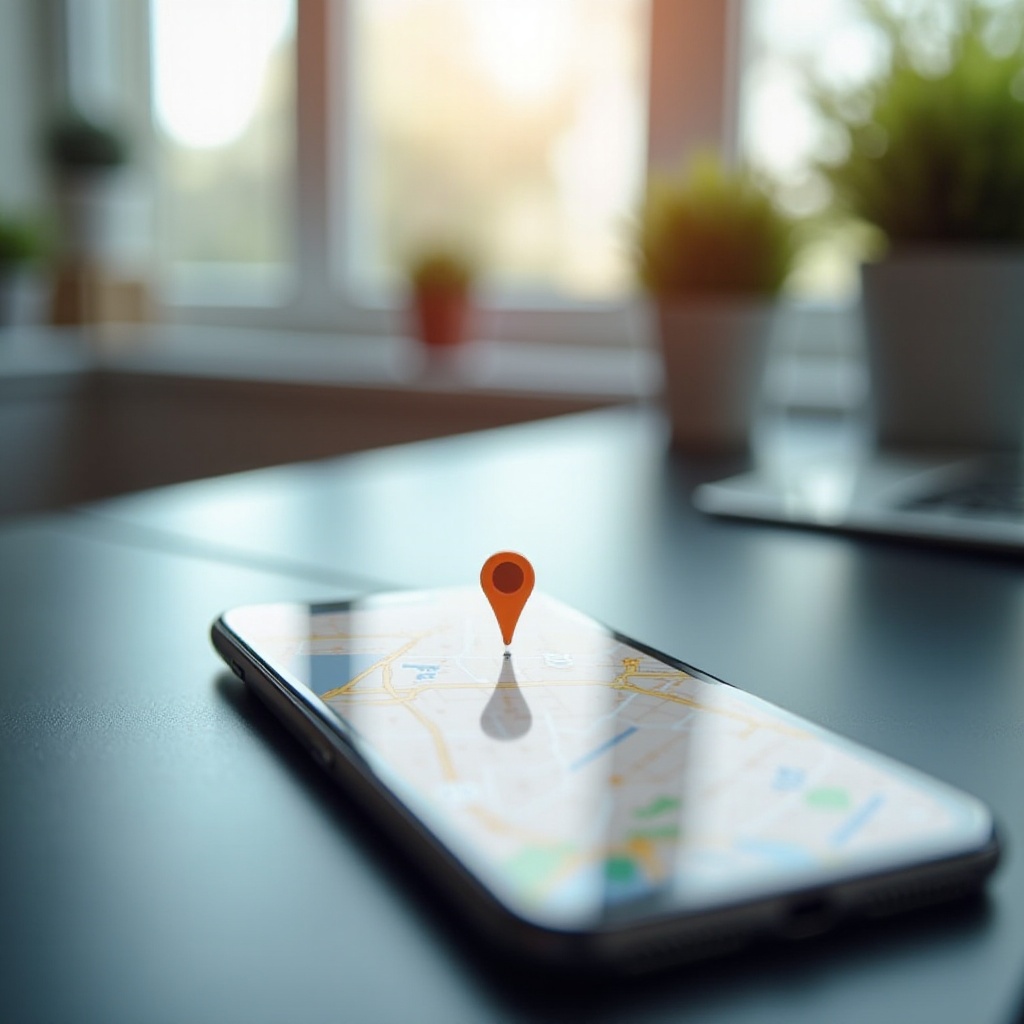
Kesimpulan
Menghadapi ‘Lokasi Tidak Tersedia’ di iPhone Anda dapat mengganggu aktivitas sehari-hari. Namun, dengan mengikuti teknik-teknik pemecahan masalah dasar dan lanjutan, Anda seharusnya dapat menyelesaikan masalah ini. Mulai dari me-restart perangkat Anda hingga memastikan pandangan jelas ke langit, setiap langkah membawa Anda lebih dekat untuk memulihkan layanan lokasi yang optimal. Jika Anda terus mengalami masalah, berkonsultasi dengan Dukungan Apple atau penyedia layanan resmi mungkin diperlukan.
Pertanyaan yang Sering Diajukan
Mengapa iPhone saya terus mengatakan ‘Lokasi Tidak Tersedia’?
iPhone Anda bisa menampilkan ‘Lokasi Tidak Tersedia’ karena gangguan perangkat lunak, pengaturan yang salah, interferensi sinyal, atau perangkat lunak yang ketinggalan zaman.
Bagaimana cara mereset Layanan Lokasi di iPhone saya?
Untuk mereset Layanan Lokasi: 1. Buka **Pengaturan**. 2. Pilih **Umum**, lalu **Reset**. 3. Ketuk **Reset Lokasi & Privasi**.
Apakah pembaruan perangkat lunak bisa memperbaiki masalah ‘Lokasi Tidak Tersedia’?
Ya, memperbarui ke versi iOS terbaru dapat memperbaiki bug yang menyebabkan masalah ‘Lokasi Tidak Tersedia’, karena pembaruan perangkat lunak sering kali menyertakan perbaikan bug dan peningkatan kinerja.